Buffalo製のLinkStation LS-WVL/R1のハードディスクを交換して容量を増やす。
ハードディスク不良など機器不良を知る方法
RAID1はミラーリングという障害に強い方式ですが、片方のハードディスクが故障したまま放置して残ったハードディスクまで故障した場合はデータを失ってしまいます。それを防ぐ為にはLinkStation前面のランプを定期的に見る必要があります。
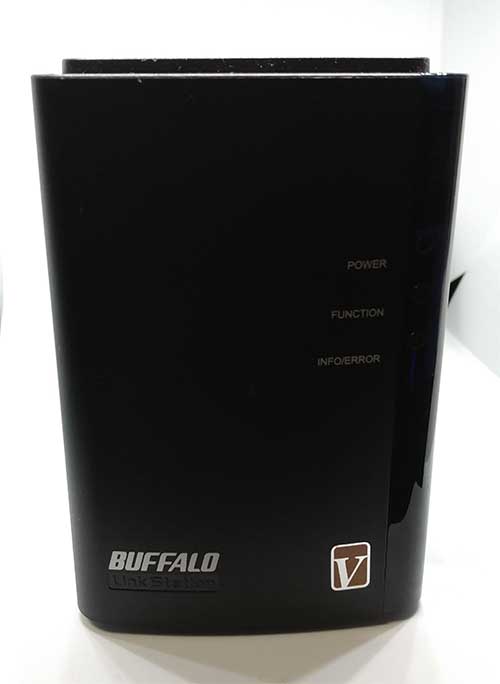
全面で赤いランプとオレンジのランプの点滅時間と回数でエラー内容を知ることができます。
参考サイト
LinkStation機種 https://www.buffalo.jp/s3/guide/html/html/lsxhl/statuslamp.html
LS-WVL/R1 https://www.buffalo.jp/s3/guide/html/html/lsxhl/statuslamp_wxl.html
ただ全面パネルのランプはいつも見るものではないのでPC画面に通知を受け取る方法もあります。
NAS Navigator2 (Windows) https://www.buffalo.jp/support/download/detail/?dl_contents_id=60819
このNAS Navigator2をインストールすることでポップアップウィンドウで気づくことができます。
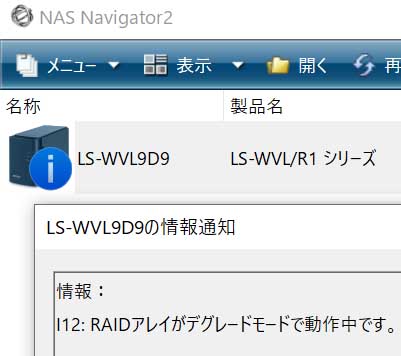
これは片方のハードディスクで不良があり残った片側だけで動いている状態です。I12 デグレードモード
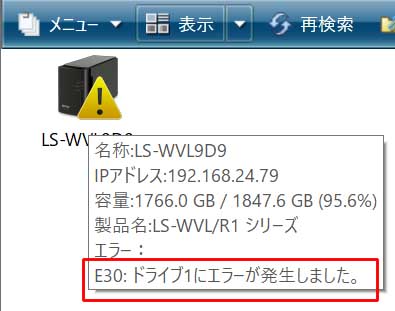
これはE30 でドライブ1が故障している状態です。ドライブ1にエラーが発生
I12とE30が同時に出るのならハードディスクが不良で出たことが分かるんですが、私の経験上ではI12が定期的に発生することがありディスクチェックをするとE30がでてくるという感じなのでI12が定期的に出る場合は注意が必要です。もしもハードディスクが故障した場合は、同じ容量のハードディスクを交換して再構築すれば問題ありません。再構築中も今までと同じようにNAS内のフォルダやファイルへのアクセスは可能です。
正直発売から10年以上経過している商品なので転送速度は最新機器に比べると圧倒的に遅いです。ただ自動での定期バックアップなら十分だと思います。
購入しやすい最新のNASです。
















ディスカッション
コメント一覧
こんにちは。
価値ある情報をありがとうございます。
教えていただきたいのですが、おしまいの部分の
”2TBのハードディスクを4TBに交換して容量を増やすので1番、2番のハードディスクを交換とリビルトを完了した後で2TBのRAID1を削除して4TBのRAID1を作成という流れになります。”
「2TBのRAID1を削除して4TBのRAID1を作成する。」の方法がわからないので、ご教授いただければ嬉しいのです。
大変恐縮ですがよろしくお願いします。
だいぶ前の作業なので記憶が薄いのですが2TBで作成されているRAID1を削除して、もう一度再作成だったかと思います。もしかすると一度フォーマットをかけたかもしれません。中にデータをまだいれていないのならそのあたりは自由に作業できると思いますので試して見てください。
お忙しいところ、ご回答をありがとうございます。
早急に実行したいと思います。
ありがとうございました。
おはようございます。
過日は貴重なご指導をいただき感謝申しあげます。
今回、1個のハードディスクの故障に伴い貴殿の
記事に基づき4G×2に改良したものです。
再作成後フォーマットを行いました。
あれから2日の今朝、無事 問題なく稼働しました。
お礼とご報告申しあげます。
大変ありがとうございました。
はくたに
間違えましたので訂正します。
誤=4G
正=4TB
の間違えましたので、訂正します。
失礼しました。
ありがとうございました。
はくたに